Standardmäßig wird das Haut-Emoji in Gelb als Standard-Emoji angezeigt. Sie können jedoch die tatsächliche Hautfarbe auswählen. Dazu müssen Sie die Tastatur öffnen. Sie können eine Notiz öffnen oder mit der Eingabe einer beliebigen Nachricht beginnen, um das Emoji-Layout anzuzeigen. Tippen Sie dann darauf und wählen Sie die entsprechende Hautfarbe aus dem Menü.
Auf dem iPhone kannst du auch die Hautfarbe deines Avatars einstellen. Öffnen Sie die Nachrichten-App und den Bereich „Sticker“. Tippen Sie dann auf Avatar bearbeiten und wählen Sie eine Hautfarbe.
iPhone: Hautton von Emojis ändern
- Öffnen Sie die Tastatur auf Ihrem iPhone oder iPad.
- Tippen Sie auf das Emoji-Symbol in der unteren linken Ecke.
- Navigieren Sie zu einem Emoji, das Hände oder Gesichter darstellt.
- Halten Sie eines dieser Emojis gedrückt, bis ein Menü erscheint.
- Wählen Sie eine der verfügbaren Farben aus, und sie wird die vorhandene ersetzen.
- Sie können dies für jedes Emoji mit mehreren Hauttönen wiederholen.
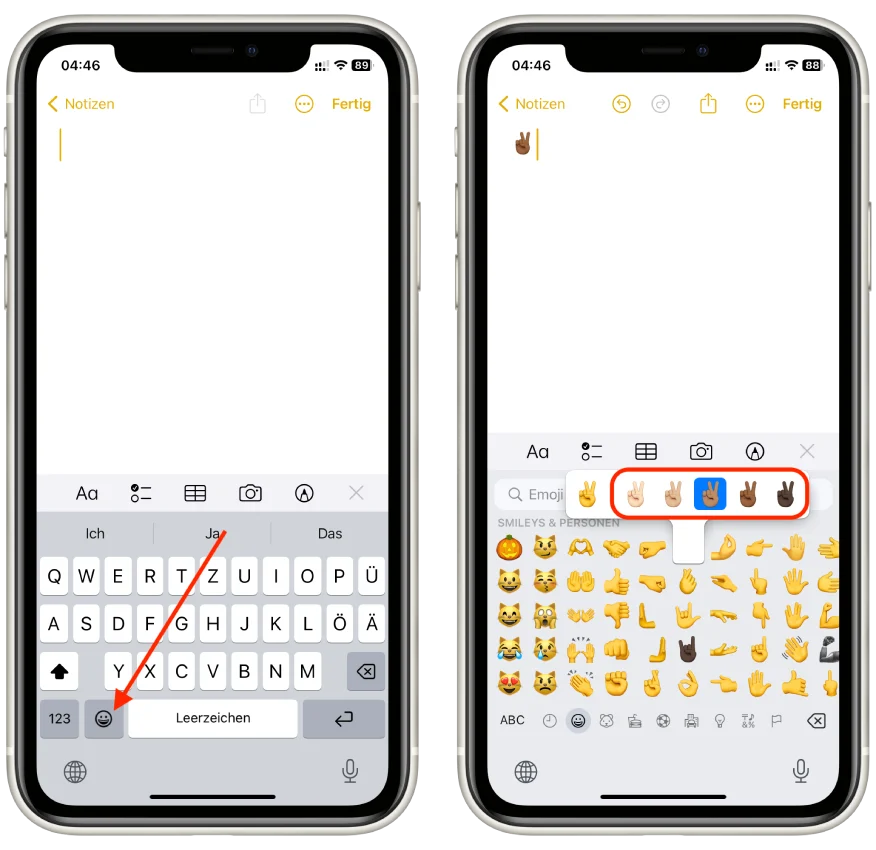
Nachdem Sie den Hautton eines Emojis geändert haben, wird dieser Hautton als Standard für dieses spezielle Emoji festgelegt. Jedes Mal, wenn Sie dieses Emoji verwenden, wird es in dem von Ihnen gewählten Hautton angezeigt.
iPhone: Hautton von Avatar ändern
- Öffnen Sie die Anwendung „Nachrichten“ und öffnen Sie einen beliebigen Chat.
- Tippen Sie auf das Symbol + und wählen Sie einen Sticker aus der Liste.
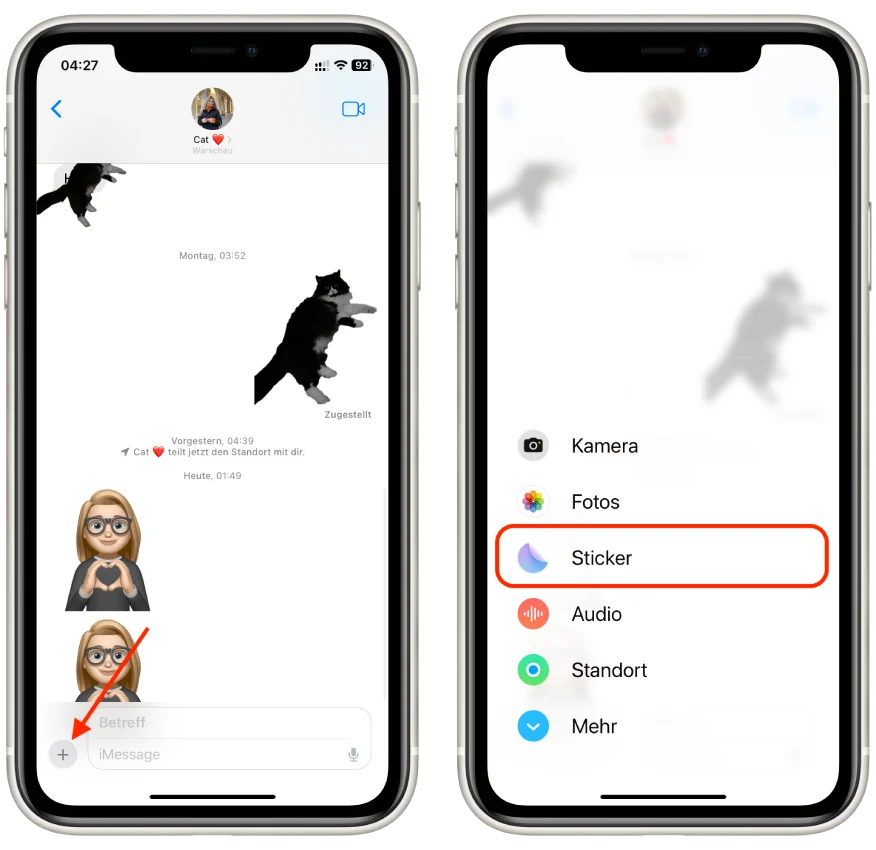
- Wählen Sie den Bereich Avatar.
- Tippen Sie auf die drei Punkte.
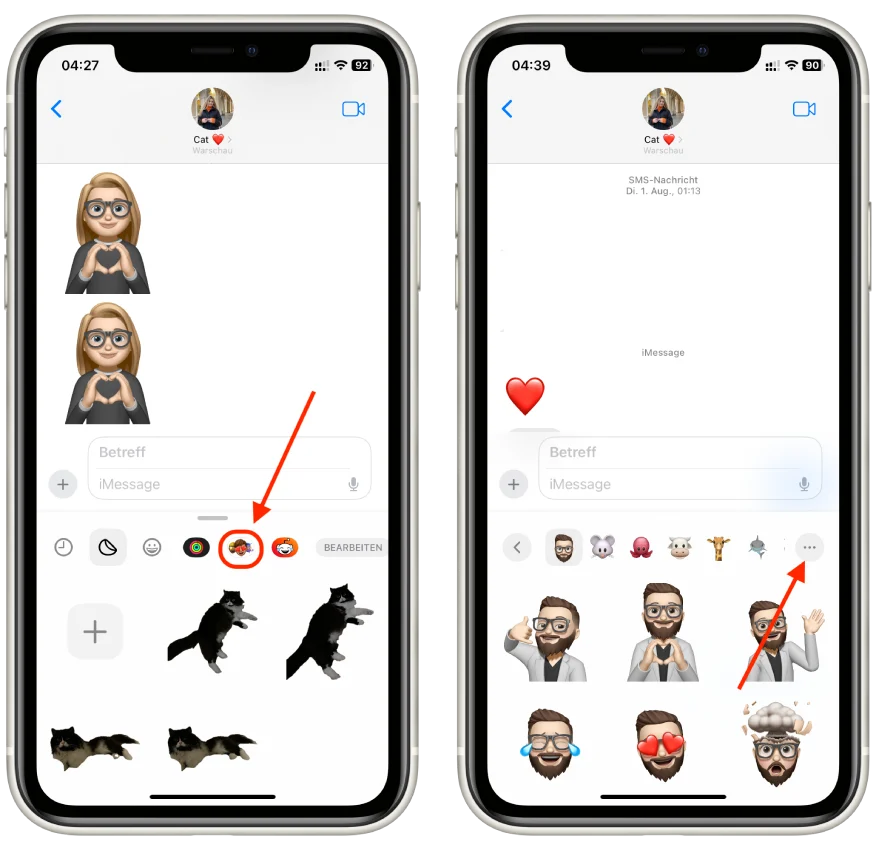
- Wählen Sie Bearbeiten.
- Wählen Sie die gewünschte Hautfarbe.
- Tippen Sie in der oberen rechten Ecke auf „Fertig„.
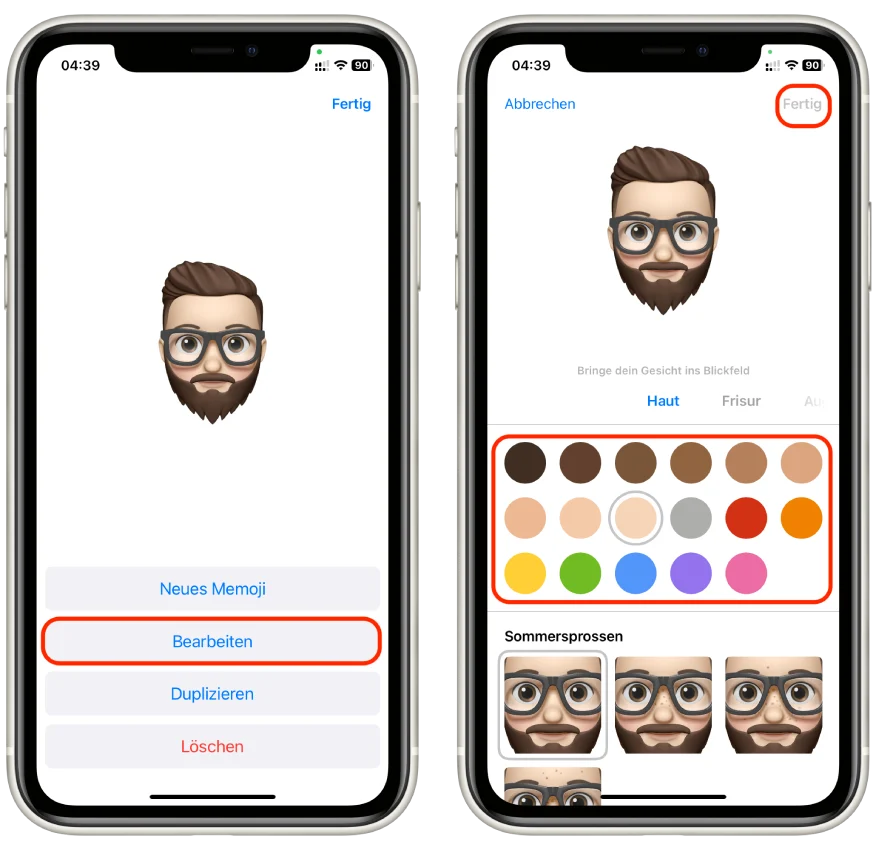
Sie können auch die Frisur, die Augenbrauen, die Augen, andere Teile des Gesichts, die Accessoires und oderja bearbeiten. Verschieben Sie dazu einfach die Bereiche nach rechts.


